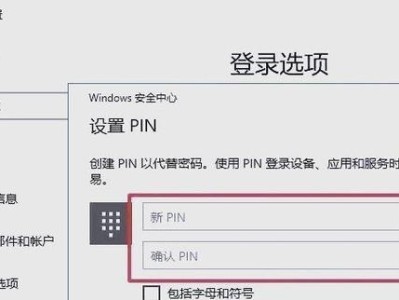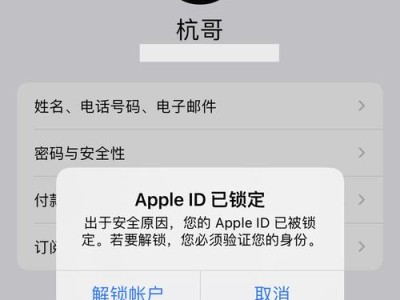随着技术的发展,电脑已成为我们日常生活中不可或缺的一部分。然而,电脑在长时间使用后可能会出现各种问题,其中最常见的就是系统崩溃。为了解决这一问题,我们需要学会如何重新安装操作系统。本文将为大家详细介绍如何使用电脑装系统win7系统的教程,帮助大家轻松解决电脑故障。
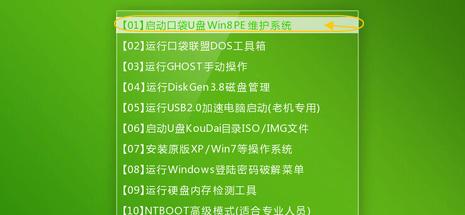
一、备份重要文件
在进行任何系统安装之前,首先需要备份你的重要文件。将个人文件、照片、视频等保存到外部硬盘或云存储空间中,以免在安装过程中丢失数据。
二、准备安装介质
要安装win7系统,你需要准备一个合适的安装介质,可以是光盘或者U盘。确保你有一个可用的win7系统安装光盘或制作好的启动U盘。

三、检查硬件配置
在安装系统之前,你需要确保你的电脑硬件配置满足win7系统的最低要求。通常,win7需要至少1GB的内存和16GB的硬盘空间。
四、进入BIOS设置
重启电脑,按下相应的按键(通常是DEL或F2)进入BIOS设置界面。在启动选项中,将光驱或U盘设为第一启动项,并保存更改。
五、启动安装介质
重新启动电脑后,系统会自动从你预设的启动介质中加载安装程序。按照提示选择“安装Windows7”,进入安装向导。
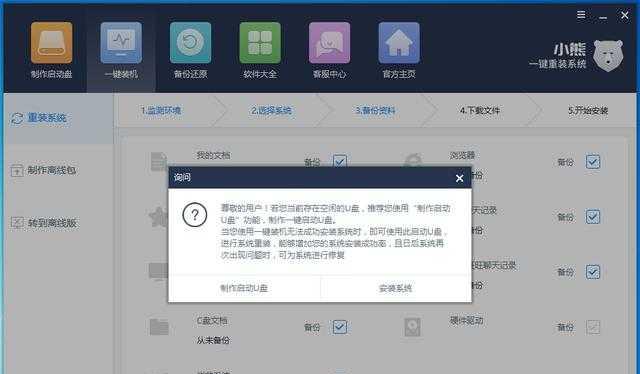
六、选择语言和区域设置
在安装向导中,选择你的首选语言和区域设置,然后单击“下一步”继续。
七、接受许可协议
阅读并接受Windows7的许可协议,然后点击“我接受”继续。
八、选择安装类型
选择“自定义(高级)”安装类型,这样你可以完全控制安装过程并选择系统安装的目标分区。
九、创建新的分区
如果你想将win7安装到一个新的分区上,点击“新建”来创建一个新分区。将新分区选中,并点击“下一步”继续。
十、等待安装完成
系统开始复制文件并安装所需的组件。这个过程可能需要一段时间,请耐心等待直到安装完成。
十一、设置用户名和密码
在系统安装完成后,你需要设置一个用户名和密码。这个用户名将用于登录你的电脑。
十二、更新系统和驱动程序
安装完成后,务必立即连接到互联网并更新系统和驱动程序,以获得最新的安全性和性能补丁。
十三、安装常用软件
根据个人需求,安装常用的软件,如浏览器、办公软件、杀毒软件等,以提升工作和娱乐体验。
十四、恢复备份文件
在重新安装系统后,将之前备份的重要文件复制回你的电脑,确保数据完整性。
十五、
通过本文的教程,你已经学会了如何使用电脑装系统win7系统。相信在将来遇到电脑故障时,你能够轻松解决问题,并重新安装操作系统。记住备份重要文件、检查硬件配置、按照步骤进行安装,你的电脑将始终保持高效运行。